第一步:在使用GT库里封装的架构当然需要先依赖好GT库:
详细依赖教程请参看
GitHub - 1079374315/GTContribute to 1079374315/GT development by creating an account on GitHub. https://github.com/1079374315/GT
https://github.com/1079374315/GT
添加so入库

//这里是配置JNI的引用地址,也就是引用.so文件
sourceSets {
main {
jniLibs.srcDirs = ['libs']
}
}
依赖完GT库后就可以直接使用串口工具包了,非常方便快捷
第二步:直接使用
public class MainActivity2 extends AppCompatActivity {
//定义串口工具类
private GT.SerialPortUtils serialPortUtils;
@Override
protected void onCreate(Bundle savedInstanceState) {
super.onCreate(savedInstanceState);
setContentView(R.layout.activity_main2);
/**
* 实例化串口工具
* 参数一:上下文
* 参数二:串口物理地址
* 参数三:波特率
* 参数四:是否显示日志(建议正式版不用填或填 false)
*/
serialPortUtils = new GT.SerialPortUtils(this, "串口号/串口物理地址", 9600, true);
//发送数据
serialPortUtils.sendData("发送数据");
// serialPortUtils.sendData("发送数据", Charset.forName("GB2312"));//转换发送数据的编码
new Thread(new Runnable() {
@Override
public void run() {
String readData = serialPortUtils.readDataAll();//读取本次所有数据,读取方式有很多种,这是其中使用最为频繁的
Log.i("GT_", "读取到的数据:" + readData);
// readData = serialPortUtils.readDataStartAddClose("start", "close");//设置读取数据的开始位与结束位
}
}).start();
}
@Override
protected void onDestroy() {
super.onDestroy();
serialPortUtils.close();//释放资源
}
}
就这么简单,里面有多种读取数据的方式,可读取原始数据,也可直接使用封装过的读取方法。
注意:如果Android系统是 >=5.1 的那就需要申请串口权限了,如果是<5.1的系统,可以省略以下步骤
步骤如下:
第一步:首先将签名打包好的APP与厂家给的签名文件放在一起
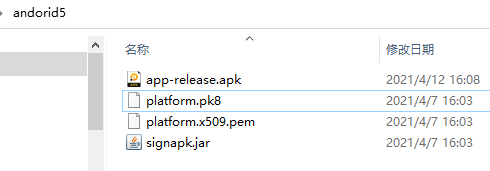
第二步:打开cmd 跳转到 “签名文件” 目录后,就输入这段代码,再按下回车键:(注意:看扩展名,请输入对应的文件名与扩展名)
cmd
//跳转目录代码列子:
E:\Workspace\AndroidStudio\YiRunShouChiShidanjinbiao\5C\andorid5
java -jar signapk.jar platform.x509.pem platform.pk8 old.apk new.apk
按下回车键后会提示:
Usage: signapk [-w] publickey.x509[.pem] privatekey.pk8 [publickey2.x509[.pem] privatekey2.pk8 ...] input.jar output.jar
此时我们再输入第二段代码,再按下回车键:(注意:看扩展名,请输入对应的文件名与扩展名)
java -jar signapk.jar platform.x509.pem platform.pk8 C:\Users\King\Desktop\andorid5\app-release.apk launcherApp.apk
全部效果图:

最终的实物效果,红箭头指定的就是系统签名好的文件,此时就可以正常的使用串口通信了
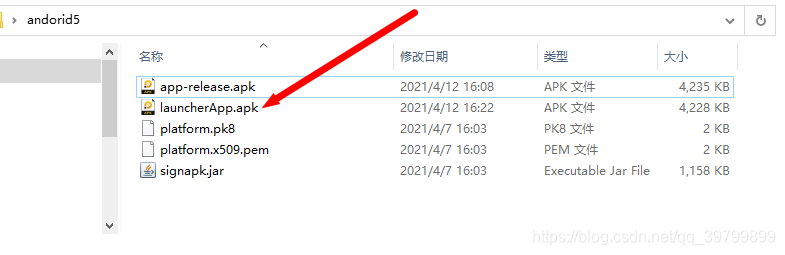
总结:简单明了,记得点赞哦。

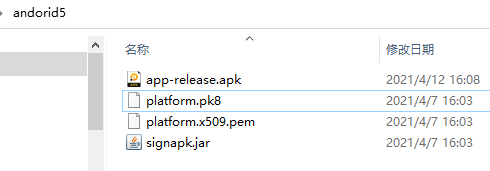

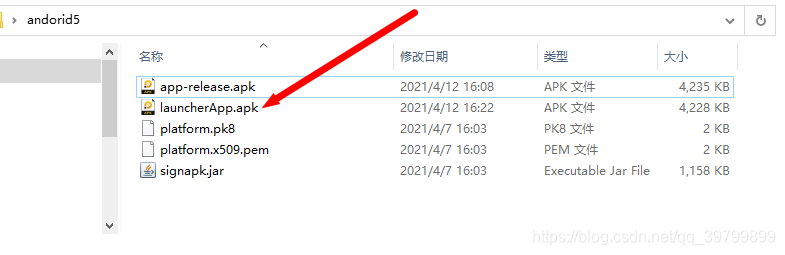























 1364
1364

 被折叠的 条评论
为什么被折叠?
被折叠的 条评论
为什么被折叠?










